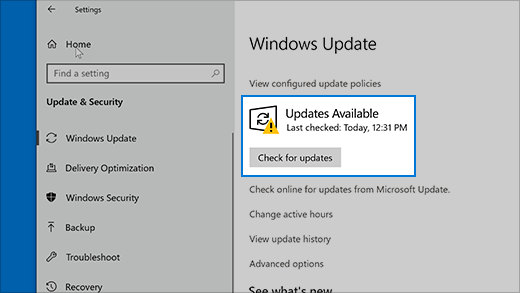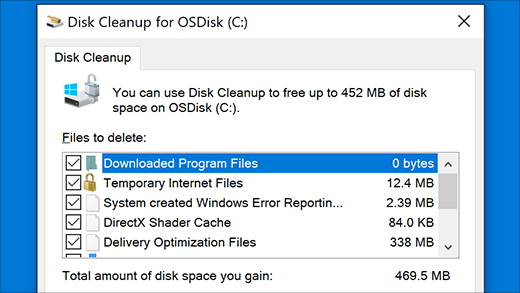Hinweis: Explorer ist nicht dasselbe Tool wie Microsoft Edge. Um Microsoft Edge zu öffnen, geben Sie im Suchfeld auf der Taskleiste Microsoft Edge ein, und wählen Sie es dann aus den Ergebnissen aus.
Um Explorer in Windows 11 zu öffnen, wählen Sie Explorer auf der Taskleiste aus, oder drücken Sie die Windows-Logo-Taste + E auf der Tastatur.
Hier sind einige Dinge, die Sie ausprobieren können, wenn der Datei-Explorer nicht geöffnet wird.
Wählen Sie Start > Einstellungen > Windows Update aus. Wählen Sie anschließend Nach Updates suchen aus. Installieren Sie alle verfügbaren Updates und starten Sie das Gerät gegebenenfalls neu.
Auch wenn keine Updates angezeigt werden, die einen Neustart erfordern, wird dadurch sichergestellt, dass alle ausstehenden Updates installiert werden.
Wenn Sie die vorherigen Schritte ausgeführt haben und Explorer immer noch nicht gestartet oder geöffnet wird, kann das Zurücksetzen Ihres PCs hilfreich sein. Informationen dazu finden Sie unter Zurücksetzen oder Erneutes Installieren von Windows.
Um Explorer in Windows 10 zu öffnen, wählen Sie das zugehörige Symbol auf der Taskleiste aus, drücken Sie die Windows-Logo-Taste + E auf der Tastatur, oder wählen Sie Start > Dokumente (direkt unter dem Benutzersymbol) aus.
Hier sind einige Dinge, die Sie ausprobieren können, wenn der Datei-Explorer nicht geöffnet wird.
Wählen Sie Start > Einstellungen > Update & Security > Windows Update aus. Wählen Sie anschließend Nach Updates suchen aus. Installieren Sie alle verfügbaren Updates und starten Sie das Gerät gegebenenfalls neu.
Auch wenn keine Updates angezeigt werden, die einen Neustart erfordern, wird dadurch sichergestellt, dass alle ausstehenden Updates installiert werden.
-
Geben Sie in das Suchfeld auf der Taskleiste Systemsteuerung ein. Wählen Sie Systemsteuerung aus den Ergebnissen aus.
-
Wählen Sie System und Sicherheit > System > Erweiterte Systemeinstellungen aus.
-
Klicken Sie auf der Registerkarte Erweitert unter Leistung auf Einstellungen > Erweitert.
-
Stellen Sie sicher, dass Optimale Leistung anpassen für: auf Programme festgelegt ist.
-
Wählen Sie unter Virtueller Arbeitsspeicherdie Option Ändern aus, und stellen Sie sicher, dass Auslagerungsdateigrößen für alle Laufwerke automatisch verwalten ausgewählt ist.
-
Wählen Sie OK und dann Anwenden aus.
-
Starten Sie den PC neu. Dadurch wird explorer.exe zurückgesetzt.
-
Geben Sie das Suchfeld in der Taskleiste Datenträgerbereinigung ein. Wählen Sie Datenträgerbereinigung aus der Ergebnisliste aus.
-
Wählen Sie ein Laufwerk und dann OK aus.
-
Aktivieren Sie das Kontrollkästchen je nach Dateityp. (Stellen Sie sicher, dass sich keine wichtigen Dinge im Papierkorb befinden, bevor Sie diesen leeren.)
-
Wählen Sie OK aus.
-
Geben Sie in das Suchfeld auf der Taskleiste Systemsteuerung ein. Wählen Sie Systemsteuerung aus den Ergebnissen aus.
-
Wählen Sie unter Ansicht nach die Option Große Symbole oder Kleine Symbole aus.
-
Wählen Sie Problembehandlung > Alle anzeigen > Systemwartung aus.
-
Wählen Sie unter Problembehandlung für die Systemwartung Weiter > Problembehandlung als Administrator ausführen aus und überprüfen Sie die Ergebnisse.
Weitere Informationen finden Sie unter Verwenden der Systemdateiprüfung in Windows .
Automatische Reparatur ist ein Tool, das versucht, die Beschädigung der Registrierung zu beheben. So führen Sie das Programm aus:
-
Wählen Sie Start > Einstellungen > Update & Security aus.
-
Wählen Sie Wiederherstellung und unter Erweiterter Start die Option Jetzt neu starten aus. Möglicherweise müssen Sie Windows 10 Erweiterter Start auswählen. oder dies kann automatisch geschehen.
-
Wählen Sie auf dem Bildschirm Option auswählen die Option Problembehandlung > Erweiterte Optionen > Startreparatur aus.
-
Wählen Sie ein Konto aus, und geben Sie Ihr Kennwort ein.
Die automatische Reparatur wird gestartet. Während dieses Vorgangs wird der Computer eventuell neu gestartet.
Wenn Explorer nach dem Ausführen dieser Schritte nicht zuverlässiger funktioniert, senden Sie Feedback über den Feedback-Hub, damit Microsoft potenzielle Probleme untersuchen kann.